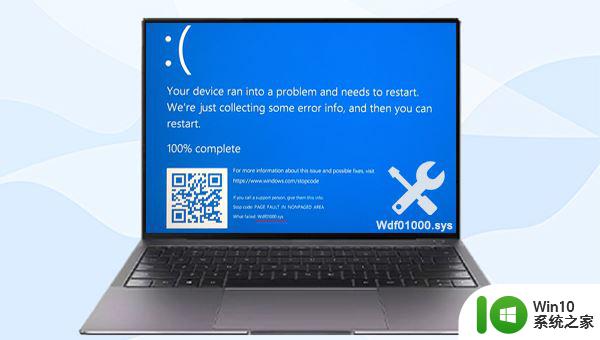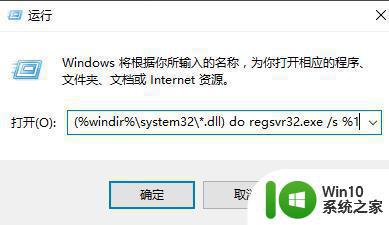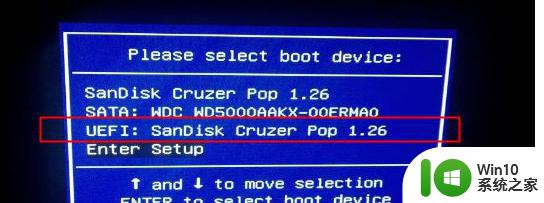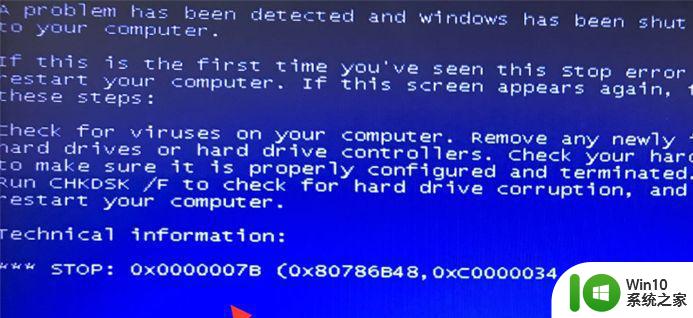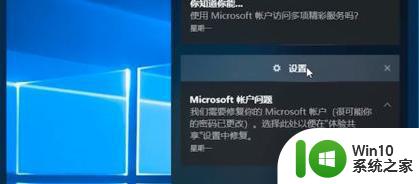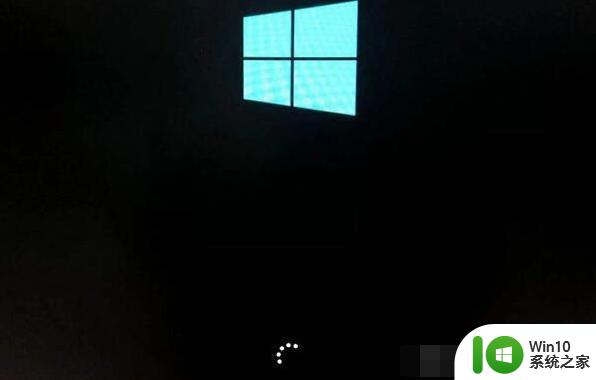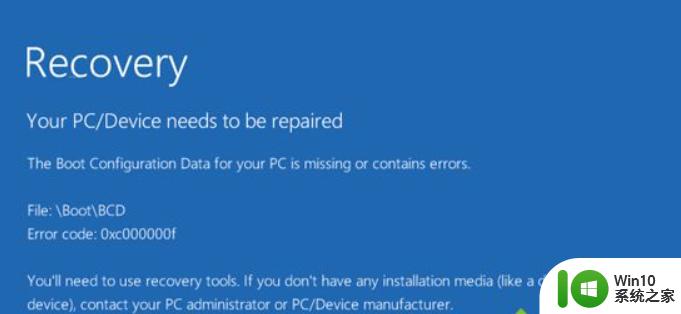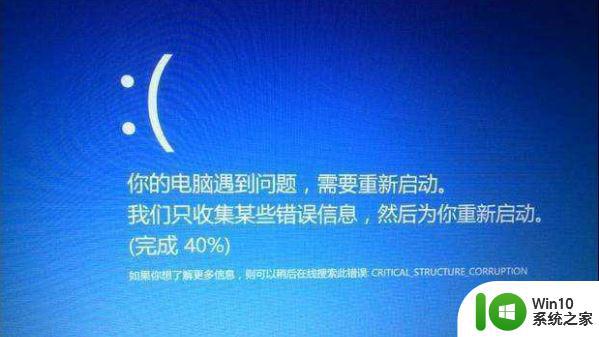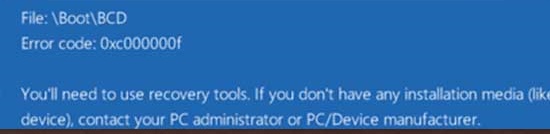win10开机蓝屏wdf01000sys错误解决方法 如何修复win10蓝屏问题中的wdf01000sys文件损坏
win10开机蓝屏wdf01000sys错误解决方法,win10开机蓝屏是一个常见的问题,其中一个可能的原因是wdf01000.sys文件的损坏,这个文件是Windows操作系统中的一个重要驱动程序,如果它损坏了,就会导致系统无法正常启动并出现蓝屏错误。修复这个问题并不困难,下面我将介绍一些解决方法。首先你可以尝试使用系统还原功能来恢复系统到之前的状态。其次你可以尝试更新或重新安装驱动程序来修复文件损坏。此外你还可以使用系统自带的修复工具,如系统文件检查器(SFC)或DISM工具来扫描和修复系统文件。如果这些方法都不起作用,你可以考虑重新安装操作系统来解决问题。总之修复win10开机蓝屏问题中的wdf01000.sys文件损坏并不是一件困难的事情,只需要按照正确的步骤进行操作即可。
具体原因和解决方法如下:
此文件/进程的损坏意味着驱动程序将开始给出麻烦,最终导致蓝屏死机错误。 与此错误代码关联的错误说明可能是:
--DRIVER_IRQL_NOT_LESS_OR_EQUAL
--SYSTEM_THREAD_EXCEPTION_NOT_HANDLED
--PAGE_FAULT_IN_NONPAGED_AREA
--SYSTEM_SERVICE_EXCEPTION
--KMODE_EXCEPTION_NOT_HANDLED
--DRIVER_VERIFIER_DETECTED_VIOLATION。
虽然每种方法的故障排除取决于错误消息,但您可以采取一些通用步骤来尝试解决问题。
wdf01000.sys蓝屏错误:
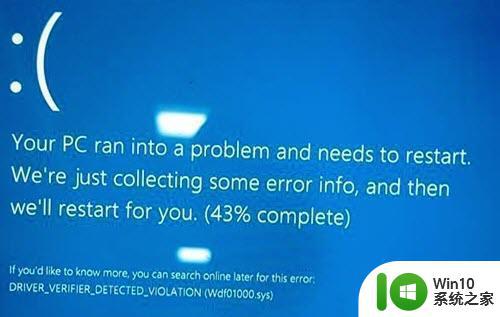
如果您遇到wdf01000.sys蓝屏问题,请尝试以下建议:
--运行DISM以修复Windows系统映像
--更新设备驱动。 如果更新了任何驱动程序,请使用“回滚驱动程序”选项
--运行Driver Verifier Manager工具
--在引导时运行系统文件检查器
--运行蓝屏疑难解答。
1、运行DISM工具
运行DISM工具以修复可能已损坏的系统映像。如果Windows映像无法使用,则可以使用“部署映像和服务管理”(DISM)工具更新文件并更正问题。
2、更新设备驱动程序
更新驱动程序有助于解决此蓝屏错误。我们还可以考虑回滚任何最近更新的驱动程序。以下是在Windows 10中更新和回滚驱动程序的过程。
由于单独更新每个驱动程序可能很困难,因此我们可以考虑使用其中一个免费的驱动程序更新软件。
3、运行Driver Verifier Manager Tool
Driver Verifier Manager是一个非常有用的工具,可用于识别有问题的驱动程序。
由于问题在于驱动程序,因此运行Driver Verifier Manager Tool来测试有问题的驱动程序可能会有所帮助。 Driver Verifier Manager在启动时测试每个指定的驱动程序。如果它检测到问题,它会识别它,然后阻止它运行。
4、在引导时运行SFC扫描
如果丢失或损坏,启动时SFC扫描可以帮助替换Wdf01000.sys或任何相关文件。
5、运行蓝屏故障排除程序
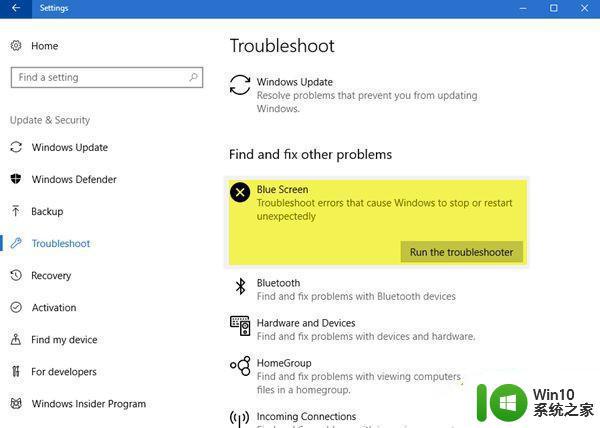
蓝屏故障排除程序是一个通用的故障排除程序,可以检测并解决蓝屏错误背后的常见原因。
单击“开始”按钮,然后选择“设置”(齿轮符号)》“更新和安全”》“疑难解答”。 从疑难解答列表中,运行蓝屏疑难解答。
以上是解决Win10开机蓝屏Wdf01000.sys错误的全部内容,如果您也遇到了同样的问题,请参考本文提供的方法进行处理,希望这篇文章能对您有所帮助。